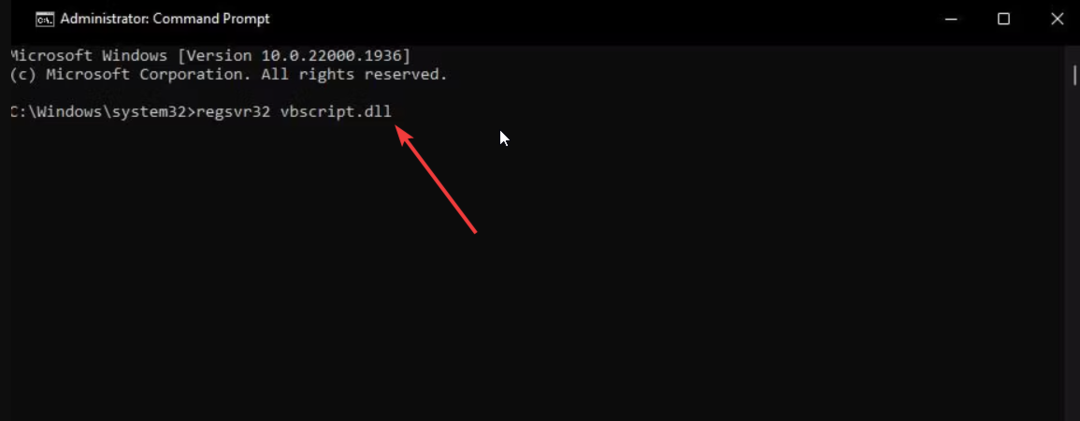- エラー 0xc00d5212は エラーメッセージ あなたがしようとするとポップアップします 演奏するAVI Windows MediaPlayerのビデオ。
- この問題を解決する1つの方法は、 AVI 代替のビデオ そのフォーマットウィンドウズメディアプレイヤー 遊べる。
- WMPで他に問題がある場合は、次のWebサイトにアクセスしてください。 Windows MediaPlayerセクション.
- ハードウェアまたはソフトウェアに問題がある場合は、 技術的な問題のトラブルシューティングハブ.
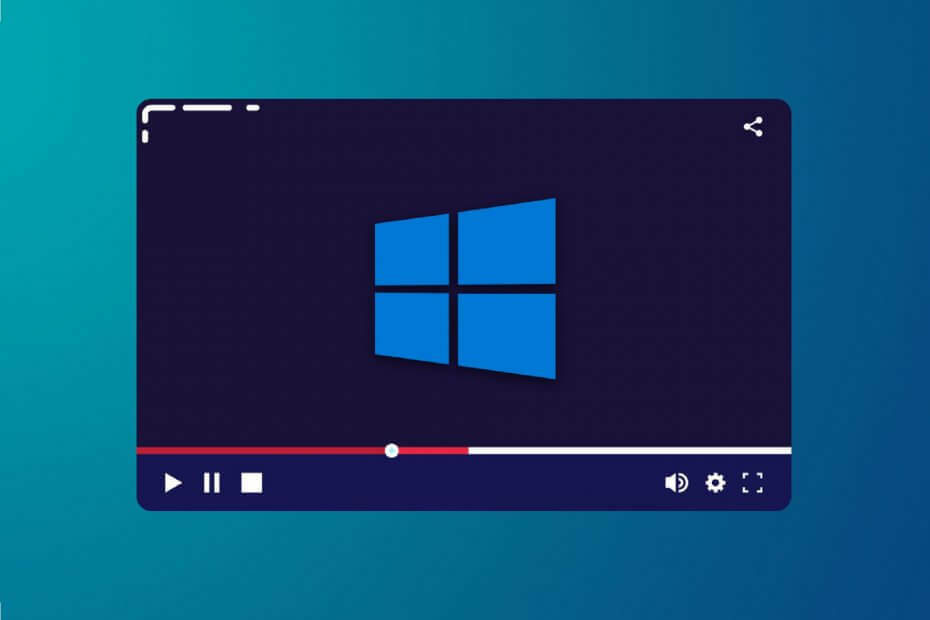
このソフトウェアは、一般的なコンピューターエラーを修復し、ファイルの損失、マルウェア、ハードウェア障害からユーザーを保護し、最大のパフォーマンスを得るためにPCを最適化します。 3つの簡単なステップでPCの問題を修正し、ウイルスを今すぐ削除します。
- RestoroPC修復ツールをダウンロードする 特許技術が付属しています(特許が利用可能 ここに).
- クリック スキャン開始 PCの問題を引き起こしている可能性のあるWindowsの問題を見つけるため。
- クリック 全て直す コンピュータのセキュリティとパフォーマンスに影響を与える問題を修正する
- Restoroはによってダウンロードされました 0 今月の読者。
エラー0xc00d5212は エラーメッセージ それはいくつかのためにポップアップします ウィンドウズメディアプレイヤー ユーザーがAVIビデオを再生しようとしたとき。
そのエラーメッセージは次のように述べています。このアイテムはサポートされていない形式でエンコードされています。 0Xc00d5212。
その結果、WMPはビデオを再生しません。 以下は、一部のユーザーのエラー0xc00d5212を修正する必要があるいくつかの解決策です。
WMPでエラー0xc00d5212を修正するにはどうすればよいですか?
- ディスプレイアダプタドライバを更新します
- AVIビデオを別の形式に変換する
- K-Liteコーデックをインストールする
- 破損したビデオファイルを修正する
- VLCでビデオを再生する
1. ディスプレイアダプタドライバを更新します
エラー0xc00d5212は、互換性のないグラフィックカードドライバが原因である可能性もあります。 したがって、ディスプレイアダプタのドライバを更新すると問題が解決する場合があります。
これを行う最も簡単な方法は、サードパーティのドライバーアップデーターとフィクサーを使用することです。 スキャンして、ドライバーの更新が必要なデバイスがある場合はそれをユーザーに表示します。
 ゲーマー、写真/ビデオプロデューサー、またはあらゆる種類の集中的なビジュアルワークフローを毎日扱っている場合は、グラフィックカード(GPU)の重要性をすでに知っています。すべてがスムーズに進行し、あらゆる種類のGPUドライバーエラーを回避するために、必ず完全なものを使用してください 数回クリックするだけで問題を解決するドライバー更新アシスタント。強くお勧めします DriverFix.次の簡単な手順に従って、ドライバを安全に更新します。
ゲーマー、写真/ビデオプロデューサー、またはあらゆる種類の集中的なビジュアルワークフローを毎日扱っている場合は、グラフィックカード(GPU)の重要性をすでに知っています。すべてがスムーズに進行し、あらゆる種類のGPUドライバーエラーを回避するために、必ず完全なものを使用してください 数回クリックするだけで問題を解決するドライバー更新アシスタント。強くお勧めします DriverFix.次の簡単な手順に従って、ドライバを安全に更新します。
- DriverFixをダウンロードしてインストールします.
- ソフトウェアを起動します。
- DriverFixがすべての障害のあるドライバーを検出するのを待ちます。
- これで、アプリケーションに問題のあるすべてのドライバーが表示されます。修正したいドライバーを選択するだけです。
- アプリが最新のドライバーをダウンロードしてインストールするのを待ちます。
- 再起動 変更を有効にするためのPC。

DriverFix
ドライバーを気にすることなく、GPUのパフォーマンスを最高の状態に保ちます。
ウェブサイトを訪問
免責事項:このプログラムは、いくつかの特定のアクションを実行するために無料版からアップグレードする必要があります。
2. AVIビデオを別の形式に変換する
- を開きます ビデオをMP4ページに変換する Online-Convert.comで。
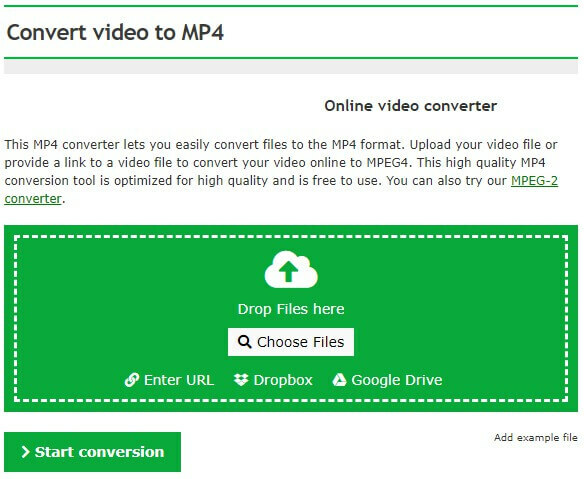
- クリック ファイルを選択 ボタンをクリックして、再生されないAVIビデオを選択します。
- VDUの解像度に一致する[プリセットの選択]ドロップダウンメニューで解像度を選択します。
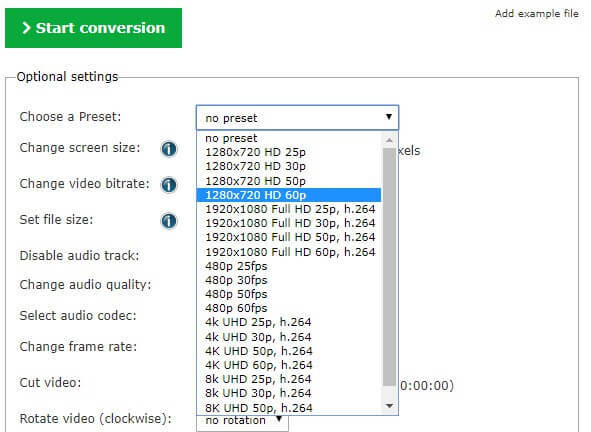
- 次に、をクリックします 変換を開始します.
- を選択 ダウンロード オプション。
正しい場合、エラー0xc00d5212がポップアップします コーデック AVIファイルをサポートするために必要なものがインストールされていません。 したがって、AVIビデオを別の形式に変換します ウィンドウズメディアプレイヤー 問題を解決する1つの方法は、プレイする可能性が高いことです。
MP4は、ほとんどのメディアプレーヤーが再生する最も一般的なビデオファイル形式の1つです。
3. K-Liteコーデックをインストールする

エラー0xc00d5212はコーデックの問題である可能性があるため、オールインワンをインストールします K-Liteコーデック パックでエラーが修正される場合があります。 ユーザーはクリックすることでそれを行うことができます ダウンロード に K-Liteコーデックパックページの内容.
次に、K-Liteセットアップウィザードを開いてパックをインストールします。 これにより、コーデックが欠落していないことが保証されます。
4. 破損したビデオファイルを修正する
システムスキャンを実行して、潜在的なエラーを発見します

Restoroをダウンロード
PC修復ツール

クリック スキャン開始 Windowsの問題を見つけるために。

クリック 全て直す 特許技術の問題を修正するため。
Restoro修復ツールを使用してPCスキャンを実行し、セキュリティの問題と速度低下の原因となるエラーを見つけます。 スキャンが完了した後、修復プロセスにより、破損したファイルが新しいWindowsファイルおよびコンポーネントに置き換えられます。

- ユーザーは、Remo RepairAVを使用して破損したAVIファイルを修正できます。
- デモ版を試すには、をクリックしてください 無料ダウンロード(Windows用) に ソフトウェアのページ.
- Remo Repairのセットアップウィザードを開いて、ソフトウェアをインストールします。
- Remo Repairを起動し、そのをクリックします ブラウズ ボタンをクリックして、修正するAVIビデオを選択します。
- 次に、を押します 修復 ボタン。
- その後、ユーザーは選択できます プレビュー 修復されたビデオを確認します。
- 登録済みのレモ修理では、ユーザーはクリックすることもできます セーブ ビデオを保存します。
1つの特定のAVIファイルでエラー0xc00d5212エラーメッセージが表示された場合は、ファイルが破損している可能性があります。 Windows Media Playerで代替のAVIビデオを再生して、再生されるかどうかを確認してください。
5. VLCでビデオを再生する
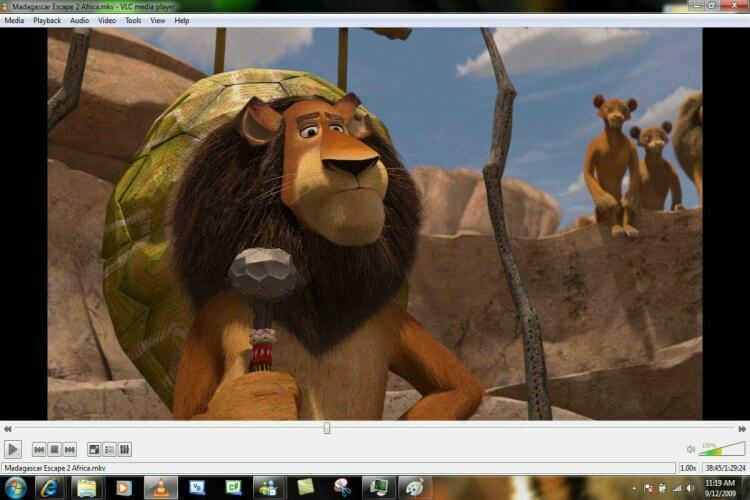
VLCは、より多くの組み込みコーデックを組み込んだWMPよりも優れたメディアプレーヤーです。 したがって、Windows MediaPlayerよりも完全に信頼性の高いビデオプレーヤーです。
一部のWMPユーザーは、Windows MediaPlayerで再生されなかったAVIビデオがVLCでも正常に再生されることも確認しています。
ユーザーは、をクリックしてVLCをWindows10に追加できます。 VLCをダウンロード オン このウェブページ.
VLCメディアプレーヤー ユーザーは破損したAVIファイルを修正することもできます。 したがって、Remo Repairに飛び出す前に、VLCでAVIを修正してみてください。 これを行うには、をクリックします ツール > VLCの設定. 選択する 入力とコーデック [設定]ウィンドウの左側にあります。
選択する 常に修正 [破損または不完全なAVIファイル]ドロップダウンメニューで、[ セーブ オプション。 その後、VLCは、ユーザーがビデオを再生するときに破損したAVIクリップを修正する場合があります。
これらの解決策は通常、ほとんどのWMPユーザーのエラー0xc00d5212を修正して、AVIビデオを再生できるようにします。 代替のメディアプレーヤーへの切り替えは、おそらく最も簡単で最良の解決策です。
Microsoftは2009年以来新しいWMPバージョンをリリースしていないため、Windows MediaPlayerはますます時代遅れのメディアプレーヤーソフトウェアになりつつあります。
- エラーコーデックを修正するにはどうすればよいですか?
この問題を解決するには、コーデックを自動的にダウンロードするようにプレーヤーを設定する必要があります。 その後、ファイルの再生を再試行すると、コーデックをインストールするように求められます。 インストールすることもできます コーデックパック.
- サポートされていないビデオ形式を修正するにはどうすればよいですか?
 まだ問題がありますか?このツールでそれらを修正します:
まだ問題がありますか?このツールでそれらを修正します:
- このPC修復ツールをダウンロードする TrustPilot.comで素晴らしいと評価されました (ダウンロードはこのページから始まります)。
- クリック スキャン開始 PCの問題を引き起こしている可能性のあるWindowsの問題を見つけるため。
- クリック 全て直す 特許技術の問題を修正する (読者限定割引)。
Restoroはによってダウンロードされました 0 今月の読者。
よくある質問
エラー0xc00d5212を修正するには、AVIビデオを別の形式に変換してみてください。 あなたはそれ以上を使用することによって行うことができます ブラウザビデオエディタ.
この問題を解決するには、コーデックを自動的にダウンロードするようにプレーヤーを設定する必要があります。 その後、ファイルの再生を再試行すると、コーデックをインストールするように求められます。 インストールすることもできます コーデックパック.
解決策の1つは、ビデオファイルに適切なコーデックをインストールすることです。 あなたも読むことができます 私たちの記事 ほとんどすべてのビデオファイルを再生するソフトウェアについて。